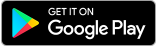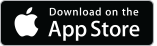Partio.fi -sähköposti toimii Outlook-sovelluksella.
Outlookin määrittäminen
- Avaa Outlook for Android -sovellus. Voit ladata Outlook for Androidin Google Play Kaupasta, jos sinulla ei vielä ole sitä.
- Napauta Aloittaminen, jos kyse on ensimmäisestä käyttökerrasta.
Avaa muuten Valikko (hampurilasivalikko)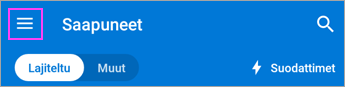
- Napauta Asetukset (ratas) > Lisää tili > Lisää sähköpostitili.

- Anna sähköpostiosoitteesi etu.sukunimi@partio.fi tai etunimi.sukunimi@scout.fi ja napauta sitten jatka.
- Odota hetki, että Outlook siirtyy PartioID-kirjautumisikkunaan. Kirjaudu tämän jälkeen PartioID:llä käyttäen joko käyttäjänimeä tai Facebook-kirjautumista. Google-kirjautuminen ei toimi. Ohje ongelmankiertoon Google-kirjautumisessa
Odota hetki kirjautumisen jälkeen.
- Jos haluat sykronisoida Outlookin yhteystiedot puhelimen osoitekirjaan, avaa Outlookin valikko ja napauta Asetukset. Valitse tämän jälkeen tilisi ja aktivoi Synkronisoi yhteystiedot.
Vanhempien Outlook-sovellusten asetukset
Sähköpostiosoite on etu.sukunimi@partio.fi tai etunimi.sukunimi@scout.fi.
Salasanaa ei tarvita, vaan järjestelmä siirtyy PartioID-kirjautumiseen.- Tilityyppi: Office 365 (joissain tapauksissa exchange)Muut tilit eivät toimi (esim. outlook.com, POP, IMAP, SMTP). Mikäli "Office 365"-tiliä ei ole vaihtoehtona, ei ohjelmalla pysty käyttämää partion sähköpostia.
Perinteiset ActiveSync-sovellukset eivät toimi. PartioID ei tue WS-Fed-autentikointia.
- Kirjautuminen: Työ- tai koulutili (ei henkilöko
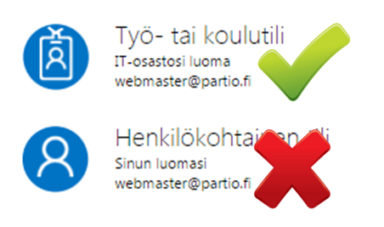 htainen Microsoft-tili)
htainen Microsoft-tili)
Muita ohjelmia
Partion ylläpito ei tue kolmannen osapuolten ohjelmistojen käyttöä.
Outlookin lisäksi sähköposti toimii myös seuraavilla tiedossa olevilla ohjelmilla:
- Valitse Asetukset > Tilit ja salasanat ja napauta Lisää tili.
- Napauta Exchange
- Anna sähköpostiosoitteesi etu.sukunimi@partio.fi. Salasanaa ei tarvita.
- Napauta Seuraava.
- Mail varmistaa, että haluat käyttää Microsoftin Exchange-tiliä.
Napauta Kirjaudu sisään. - Odota hetki, että Mail vahvistaa tilisi ja siirtyy PartioID-kirjautumisikkunaan. Kirjaudu tämän jälkeen PartioID:llä käyttäen joko käyttäjänimeä tai Facebook-kirjautumista. Google-kirjautuminen ei toimi. Ohje ongelmankiertoon Google-kirjautumisessa
Odota hetki kirjautumisen jälkeen. - Valitse sähköpostitililtäsi tiedot, jotka haluat nähdä laitteessasi, esimerkiksi Yhteystiedot tai Kalenterit.
- Napauta Tallenna.
Muut sovellukset
Sähköposti toimii myös Outlook-sovelluksella, jonka voi ladata Apple Storesta.
Ohjeet Outlook-sovelluksen käyttöönottoon: Klikkaa auki alempi otsikko "Phone, iPad tai iPod Touch (iOS 10) asetukset".
Partio.fi -sähköposti toimii Outlook-sovelluksella. Lataa sovellus.
Outlookin määrittäminen
Avaa Outlook for iOS. Jos sinulla ei vielä ole sitä, lataa se Apple Storesta.
Huomautus: Saatavilla iOS-laitteille, joissa on iOS 10.0 tai uudempi versio.- Napauta Aloita käyttö, jos kyse on ensimmäisestä käyttökerrasta.
Avaa muuten vasemmassa yläkulmassa oleva Valikko (hampurilasivalikko)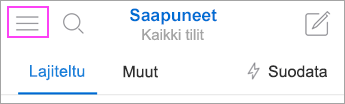
- Napauta Asetukset
 > Lisää tili > Lisää sähköpostitili.
> Lisää tili > Lisää sähköpostitili. - Anna sähköpostiosoitteesi etu.sukunimi@partio.fi tai etunimi.sukunimi@scout.fi ja napauta sitten jatka.
- Odota hetki, että Outlook siirtyy PartioID-kirjautumisikkunaan.
- Kirjaudu tämän jälkeen PartioID:llä käyttäen joko käyttäjänimeä tai Facebook-kirjautumista. Google-kirjautuminen ei toimi. Ohje ongelmankiertoon Google-kirjautumisessa
Odota hetki kirjautumisen jälkeen.
- Jos haluat sykronisoida Outlookin yhteystiedot puhelimen osoitekirjaan, avaa Outlookin valikko ja napauta Asetukset. Valitse tämän jälkeen tilisi ja aktivoi Synkronisoi yhteystiedot.
Vanhempien Outlook-sovellusten asetukset
- Sähköpostiosoite on etu.sukunimi@partio.fi tai etunimi.sukunimi@scout.fi.
Salasanaa ei tarvita, vaan järjestelmä siirtyy PartioID-kirjautumiseen. - Tilityyppi: Office 365 (joissain tapauksissa exchange)Muut tilit eivät toimi (esim. outlook.com, POP, IMAP, SMTP). Mikäli "Office 365"-tiliä ei ole vaihtoehtona, ei ohjelmalla pysty käyttämää partion sähköpostia.
Perinteiset ActiveSync-sovellukset eivät toimi. PartioID ei tue WS-Fed-autentikointia.
- Kirjautuminen: Työ- tai koulutili (ei henkilöko
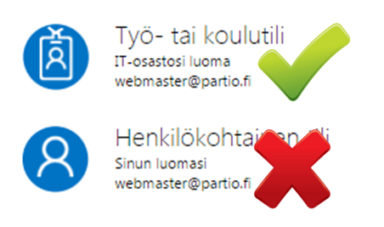 htainen Microsoft-tili)
htainen Microsoft-tili)
Partio sähköposti toimii 'Sähköposti ja kalenteri'-sovelluksella
Tilin lisäys
Jos puhelin ilmoittaa jonkin mennen vikaan, tulee @partio.fi-tili poistaa ja lisätä sen jälkeen uudelleen.
Office 365 -tilin poistaminen ja lisääminen
- Tuo näkyviin sovellusluettelo sipaisemalla aloitusnäytössä vasemmalle, napauta Asetukset
 ja napauta sitten Tilit.
ja napauta sitten Tilit. - Napauta "Sähköposti- ja sovellustilit"
- Napauta @partio.fi-sähköpostitiliäsi ja sen jälkeen "Hallinta"
- Napauta "Poista tili" tai "Poista tämä tili laitteesta" ja vahvista valinta napauttamalla "poista"
- Napauta "Lisää tili"
- Napauta
 "Exhange, Office 365" ja kirjoita sähköpostiosoitteesi etunimi.sukunimi@partio.fi.
"Exhange, Office 365" ja kirjoita sähköpostiosoitteesi etunimi.sukunimi@partio.fi.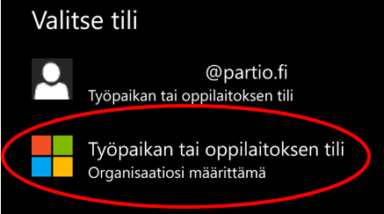 Jos puhelimen pyytää valitsemaan tilin valitse "Työpaikan tai oppilaitoksen tili", jossa EI lue sähköpostiosoittasi.
Jos puhelimen pyytää valitsemaan tilin valitse "Työpaikan tai oppilaitoksen tili", jossa EI lue sähköpostiosoittasi.
Jos puhelin pyytää salasanaa, kirjoita salasanaksi mitä tahansa ja odota hetki PartioID-kirjautumisikkunaa. - Kirjaudu PartioID:llä. Odota hetki kirjautumisen jälkeen.
Raahaa lopuksi Exchange-sovellus ![]() on aloitusnäytön alareunasta oikealle paikalleen.
on aloitusnäytön alareunasta oikealle paikalleen.
Puhelimeen tulee päivittää Windows 10. Selvitä oman puhelimesi elinkaari lataamalla versiopäivitysneuvoja Windows -kaupasta.
- Lataa Versiopäivitysneuvoja puhelimeesi.
- Lataa ja asenna Versiopäivitysneuvoja klikkaamalla kaupassa kaupassa "Hanki Sovellus".
- Käynnistä Versiopäivitysneuvoja tuomalla näkyviin sovellusluettelo sipaisemalla aloitusnäytössävasemmalle ja napauttamlla Versiopäivitysneuvoja.
- Varaa puhelin päivittämiseen kolme tuntia aikaa sekä puhelimen laturi.
Pika-ohjeet sähköpostin käyttöönottamiseksi
Käyttäjätunnus: etu.sukunimi@partio.fi
Salasana: Ei tarvita. Käyttäjä tunnistetaan PartioID-kertakirjatumisella
Tili: Microsoft Exchange
Palvelin: outlook.office365.com Huomatus: automaattinen hakutoiminto löytää Exchange-palvelimen. Se käyttää sähköpostiosoitteen toimialuenimeä (@partio.fi) palvelimen etsimiseen. Exchange-palvelimen nimi kysytään vain, jos automaattinen haku epäonnistuu. Jos näin tapahtuu, kaikki ei yleensä toimi oikein.
Saapuva posti (POP, IMAP) ja lähtevä posti (SMTP): Ei tueta.
Sähköposti toimii ohjelmilla, jotka tukevat Modern authentication (Oauth2 / ADAL-pohjainen kirjatuminen) -tekniikkaa.
Perinteiset ActiveSync-sovellukset eivät toimi. PartioID-palvelu ei tue WS-Fed-autentikointia.
| Ekosysteemi | Alusta | PartioID-tuki | Toimenpiteet |
| Android-puhelin/-tabletti | Kyllä | Microsoft Outlook tai OWA for Android Google Play -kaupasta | |
| iPhone / iPad / iPod touch | iOS 10 | Kyllä | Microsoft Outlook App Store -kaupasta |
| iOS 11 tai uudempi | Kyllä | https://support.apple.com/fi-fi/ht201320 | |
| Lumia-puhelin, Windows-phone | Windows Phone 8.1 | Osalle puhelimista kyllä | Päivitä puhelimeesi Windows 10. Lataa Windows Store -kaupasta versiopäivitysneuvoja. |
| Windows Phone 10 | Kyllä | https://support.office.com/fi-fi/article/sähköpostin-määrittäminen-windows-10-n-sähköpostisovelluksessa-7ff79e8b-439b-4b47-8ff9-3f9a33166c60?ui=fi-FI&rs=fi-FI&ad=FI | |
| Windows Phone 7 | Ei | Sähköpostin käyttäminen onnistuu auttavasti internet-selaimella outlook.office365.com. |